Windows 7 vous permet de modifier vous-même la langue d'affichage. Si vous avez acheté un ordinateur sur lequel l'anglais est installé et que vous souhaitez le changer dans une autre langue, vous pouvez suivre les instructions ci-dessous pour changer la langue.
Tout d'abord, installez le pack de langue:
1. Cliquez sur le Début bouton dans le coin inférieur gauche du bureau.
2. Tapez changer la langue d'affichage dans la zone de recherche puis sélectionnez Changer la langue d'affichage dans la liste des résultats. Ensuite, la boîte de dialogue Région et langue s'ouvre.

3. Cliquez sur le Installer / Désinstaller des langues… bouton.
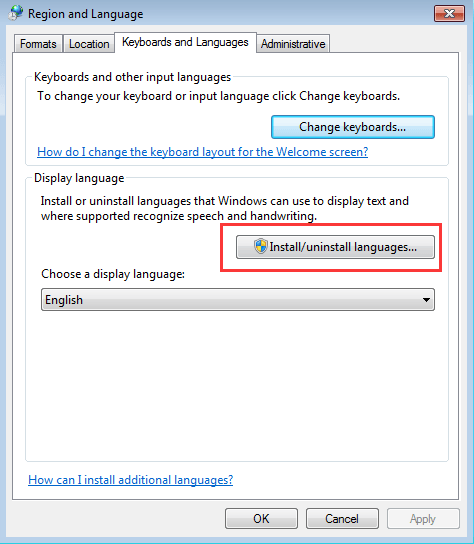
4. Sélectionnez Installer les langues d'affichage .
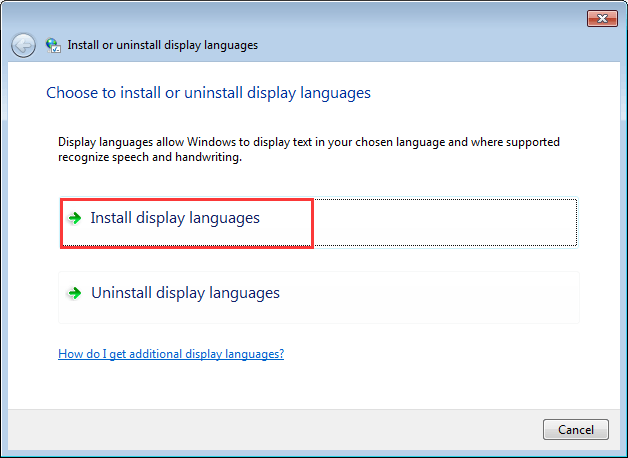
5. Sélectionnez Lancez Windows Update .
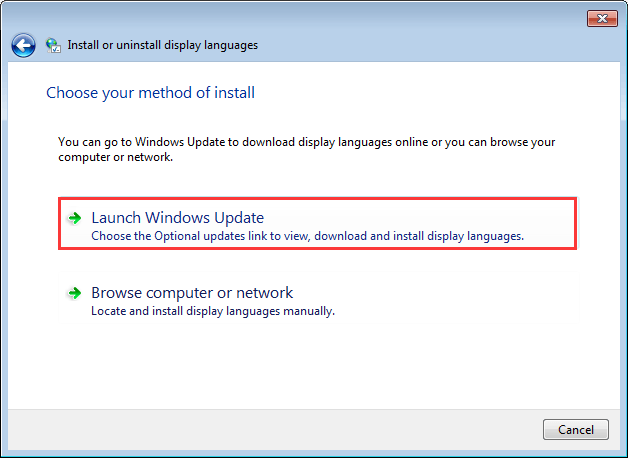
6. Cliquez sur des mises à jour facultatives sont disponibles .
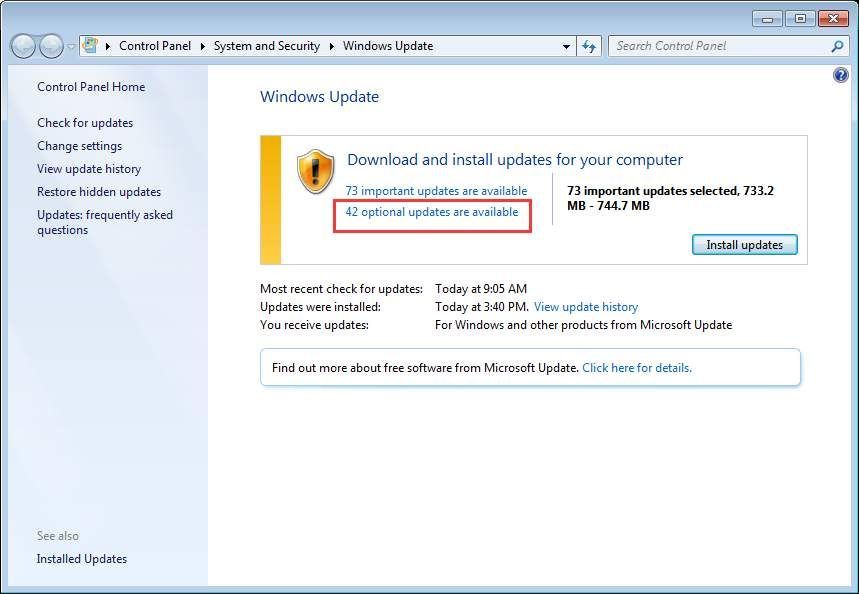
7. Sous Packs linguistiques Windows 7 , sélectionnez la langue que vous souhaitez installer sur Windows 7 (par exemple, sélectionnez Pack de langue danois).
Remarque: Les mises à jour importantes peuvent être sélectionnées par défaut. Si vous avez juste besoin d'installer le module linguistique, recherchez les mises à jour importantes et assurez-vous qu'elles ne sont pas sélectionnées.
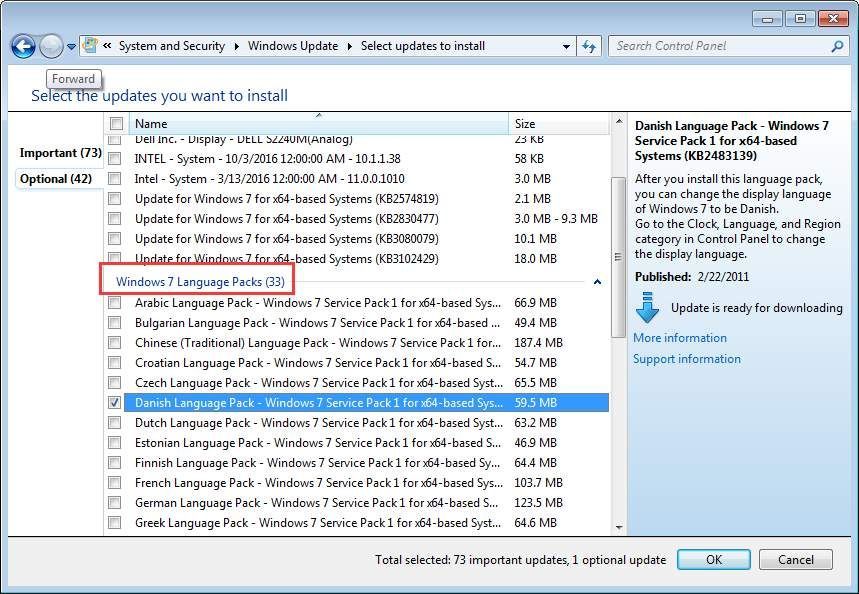
8. Cliquez ensuite sur le D'accord pour revenir à l'écran Windows Update.
9. Cliquez sur I installer les mises à jour puis le module linguistique sélectionné commencera le téléchargement et l'installation. (Dans l'écran, vous obtenez également le nombre de mises à jour qui seront installées.)
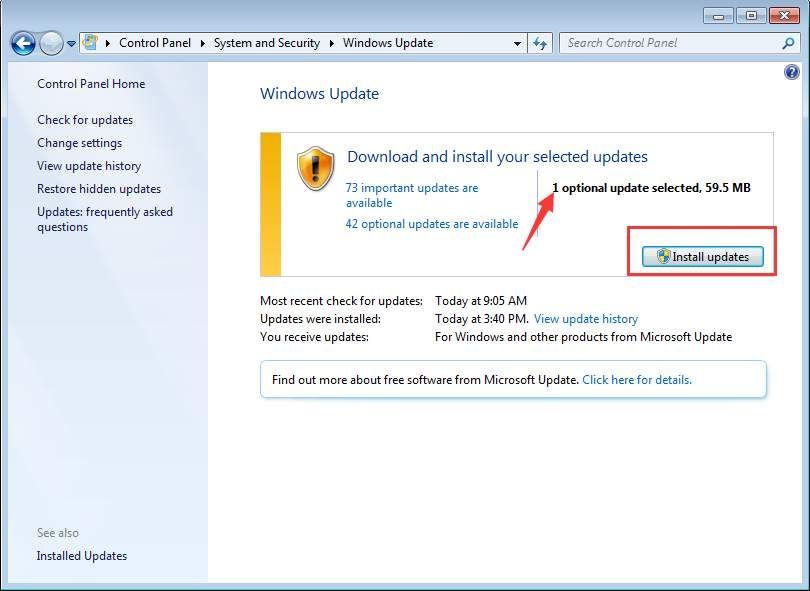
Lorsque la mise à jour est terminée, vous verrez le message comme suit:
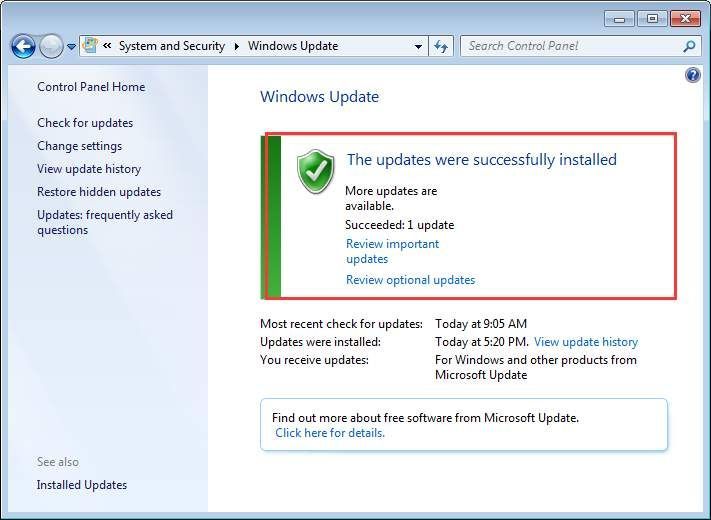
Deuxièmement, changez la langue d'affichage:
1. Cliquez sur le Début bouton et cliquez Panneau de configuration dans le menu contextuel.
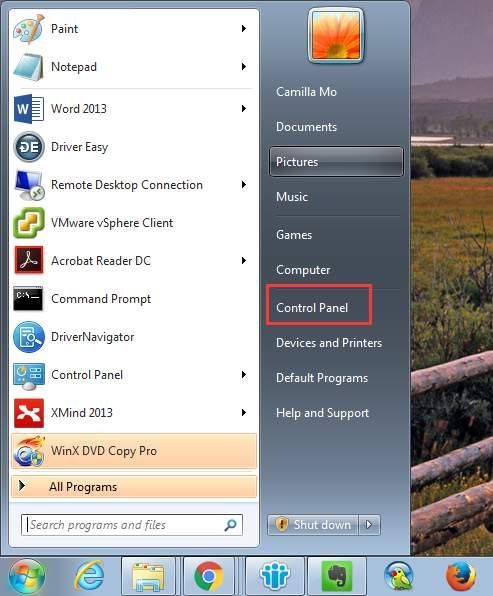
2. Afficher par catégorie dans le panneau de configuration. Sous 'Horloge, langue et région', cliquez sur Changer la langue d'affichage .
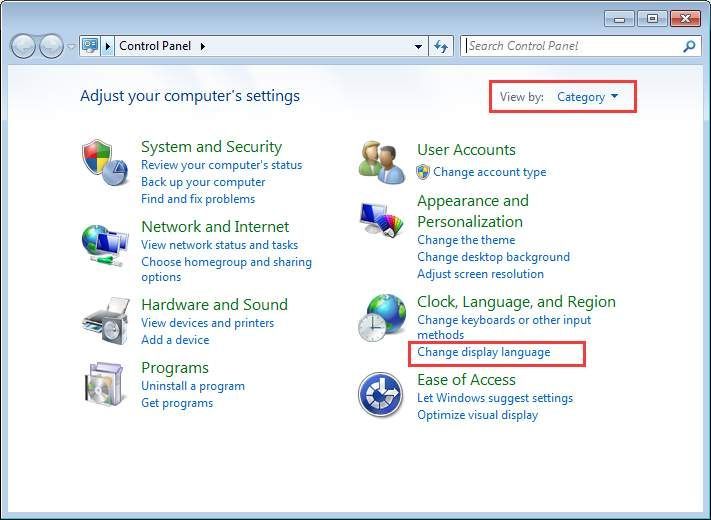
3. Puis Choisissez une langue d'affichage (Dans mon cas, je choisirai dansk.).
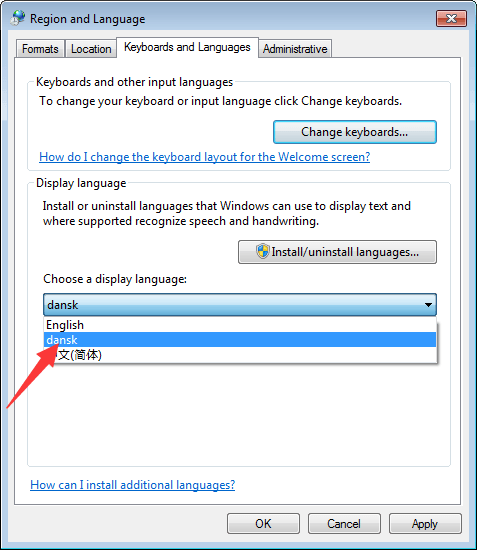
4. Cliquez sur D'accord .
5. Redémarrez votre PC pour que les modifications prennent effet.
![[RÉSOLU] Décalage d'entrée de Valorant sur PC 2022](https://letmeknow.ch/img/knowledge/86/valorant-input-lag-pc-2022.png)
![[RÉSOLU] PUBG ne se lance pas](https://letmeknow.ch/img/knowledge/05/pubg-not-launching.png)




